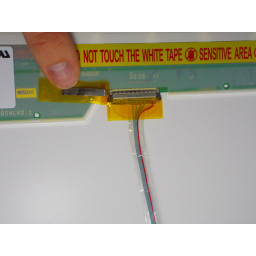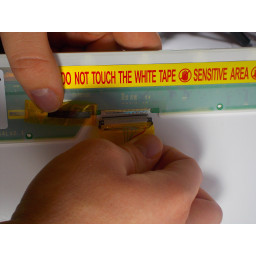Ваша заявка или вопрос будут отправлены 10-ти наиболее подходящим по сферам деятельности сервисным центрам Москвы. Всего в Москве - 5 193 сервисных центра, которые ремонтируют 374 вида техники.
Замена монитора Toshiba Satellite 2435-S255
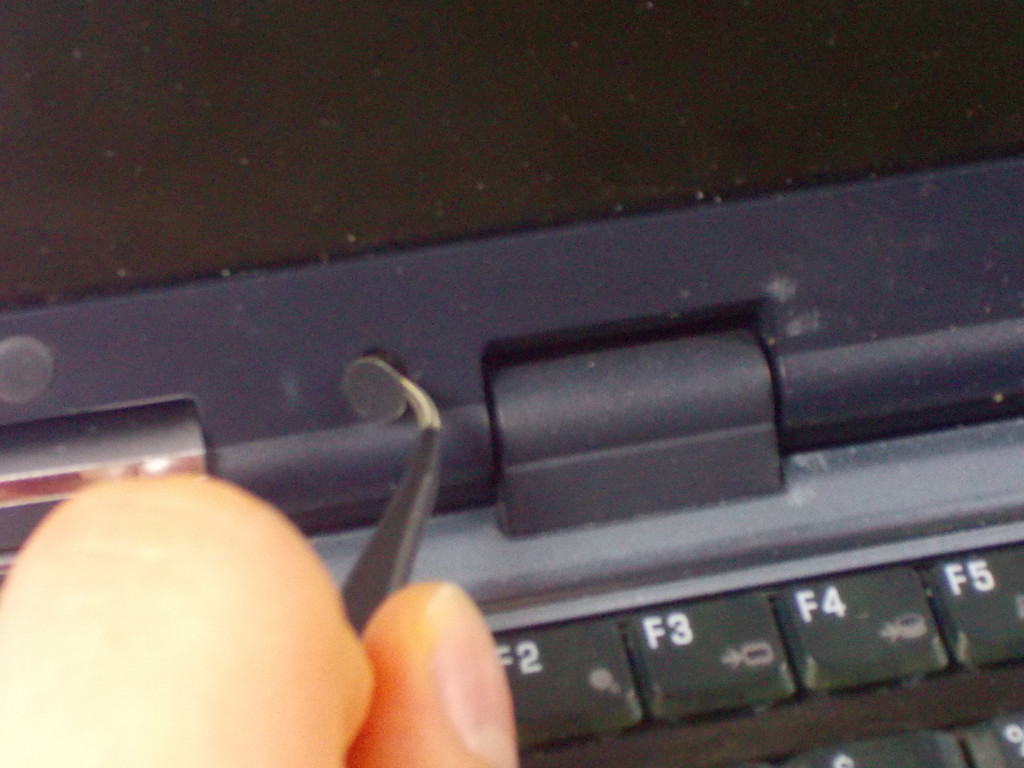
- ВКонтакте
- РћРТвЂВВВВВВВВнокласснРСвЂВВВВВВВВРєРСвЂВВВВВВВВ
- Viber
- Skype
- Telegram
- Шаг 1: Снятие защелки
- Шаг 2: Откручиваем крышку
- Шаг 3: Извлеките аккумулятор
- Шаг 4: Снять крышку
- Шаг 5: Снимите крышку (часть 2)
- Шаг 6: Отсоединить петли
- Шаг 7: Отделение от жилья
- Шаг 8: Освободите главный кабель
- Шаг 9: Отсоедините розовый / белый кабель
- Шаг 10: Поднимите монитор
- Шаг 11: Снимите основной кабель
Шаг 1 Снятие защелки
Защелка на это сложно. К счастью, это единственное, с чем вам приходится иметь дело.
Сначала сдвиньте защелку, пока не столкнетесь с сопротивлением. На данный момент у вас есть два варианта.
Вы можете продолжать нажимать на защелку, пока аккумулятор не выскочит. , ,
или вы можете начать извлекать батарею, нажимая на защелку (как показано на втором рисунке выше).
Шаг 2 Откручиваем крышку
Отвинтите переднюю часть корпуса, отвинтив два указанных 8-миллиметровых винта. Мы будем использовать отвертку PH00 для каждого винта в этом руководстве.
Вы можете или не должны снимать крышки винтов заранее. Их легко удалить; все, что вам нужно сделать, это вырвать их. Мы использовали пинцет, но все достаточно тонкое должно работать. Затем просто открутите нижние винты.
Шаг 3 Извлеките аккумулятор
Просто поднимите батарею вверх и наружу, убедившись, что она поднимается с конца возле защелки.
Аккумулятор разряжен! Чтобы положить его обратно, просто вставьте его обратно под тем же углом, на котором вы его сняли.
Шаг 4 Снять крышку
Чтобы снять крышку, вставьте spudger между экраном и корпусом.
Начните с винтов, которые вы только что освободили, и обойдите монитор.
Вы должны услышать, как хлопает сам корпус. Следите за тем, чтобы не зацепиться за защелку сверху.
Шаг 5 Снимите крышку (часть 2)
Чтобы закончить снятие крышки, возьмитесь за углы возле петель и осторожно поднимите, поднимите и снимите с петель.
Если корпус все еще слишком тугой, вернитесь и продолжайте с шага 2, пока вы не будете готовы двигаться дальше.
Шаг 6 Отсоединить петли
Чтобы отсоединить сам монитор от нижней части ноутбука, удалите два указанных 8-миллиметровых винта (по бокам петель).
Примечание для повторной сборки: обязательно прикрутите монитор к двум внешним отверстиям, затем используйте внутренние отверстия для корпуса.
Шаг 7 Отделение от жилья
Следующий шаг к освобождению вашего монитора - выкрутить 6 винтов, удерживающих его в корпусе. Эти винты только 3 мм.
Там будет три, идущие вдоль каждой стороны.
Шаг 8 Освободите главный кабель
Открутите 3-миллиметровый винт, удерживающий в этом виниловом клапане
Это освободит кабель основного монитора, полностью освободив монитор от движения с единственным препятствием, являющимся этим кабелем.
Шаг 9 Отсоедините розовый / белый кабель
Теперь вот одна из самых хитрых частей. Вы должны удалить розовые и белые кабели, которые подключены к зеленому чипу и снизу.
Мы использовали пинцет (как показано на рисунке).
Поместите пинцет в выемку на конце белого куска пластика и вытяните его.
Сложно вставлять обратно. Убедитесь, что розовый провод расположен в верхней части ноутбука.
Шаг 10 Поднимите монитор
Поднимайте монитор, пока он не окажется в таком положении, чтобы вы могли видеть кабель, к которому он подключен, например, как на рисунке.
Постарайся не дать ему упасть. Кабель, удерживающий его, не хрупкий, но мы не хотим его разрывать.
Шаг 11 Снимите основной кабель
Этот шаг прост, но будьте нежны. Сначала отогните желтую антистатическую ленту.
Если у вас больше нет и вы планируете использовать монитор повторно, не удаляйте его полностью и убедитесь, что металлическая полоса расположена в том же вертикальном положении, что и начальный.
Теперь осторожно отсоедините разъем от микросхемы, как показано на рисунке.
Будьте осторожны с этой частью, так как вы не хотите повредить любой конец соединения. Будьте еще осторожнее, подключив его к новому монитору.
Готово! Монитор полностью отключен от ноутбука!
Комментарии
Пока еще нет ниодного комментария, оставьте комментарий первым!
Также вас могут заинтересовать
Вам могут помочь


Лаборатория ремонта

Nicom
Не работает ноутбук Toshiba?
Вызовите мастера или курьера на дом оформив заявку, она будет передана в подходящие мастерские.